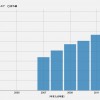意外と便利!アフィリエイター仕様の検索エンジンの設定方法
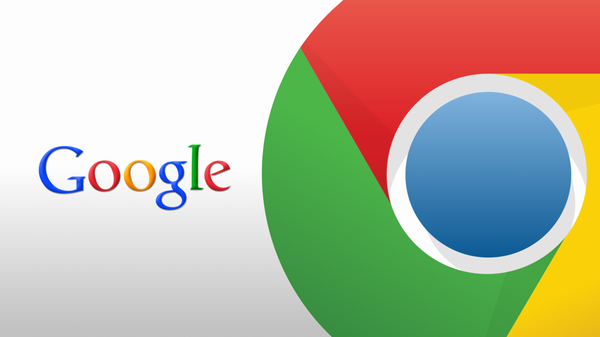
アフィリエイターにとって検索エンジンとは
いわば商売道具のようなものです。
普段何気なく使っている検索エンジンかもしれませんが、
ちょっとした設定でアフィリエイトをするうえで便利な仕様に変更ができます。
「これからアフィリエイトを頑張るぞ!」と意気込んでいる
あなたは是非この設定をお試しください。
それでは今日は、アフィリエイターに便利な検索エンジン設定について紹介します。
目次
Yahoo!の検索設定の変更
Yahooの検索設定の変更を行うことで、検索結果に表示される件数を100件にします。
デフォルト設定では10件の表示になっていますが、これを100件の表示に変更することで、11位以下の検索結果を見るために次のページへ進める手間が省けるようになります。
①Yahoo! 検索にアクセスします。
http://search.yahoo.co.jp/
②
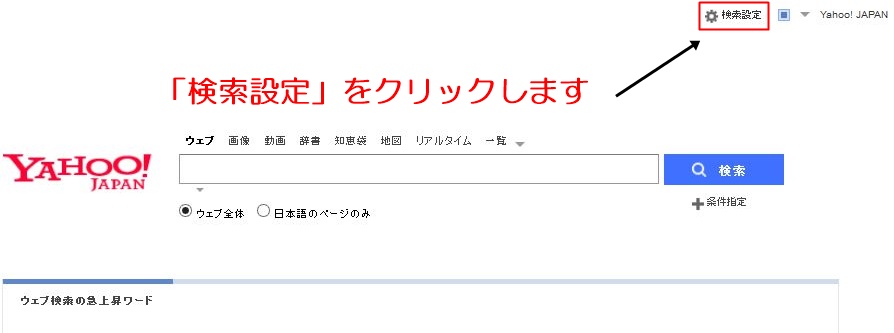
③「表示件数」を”100件ずつ”に変更して、右上の「設定を保存」をクリックで完了
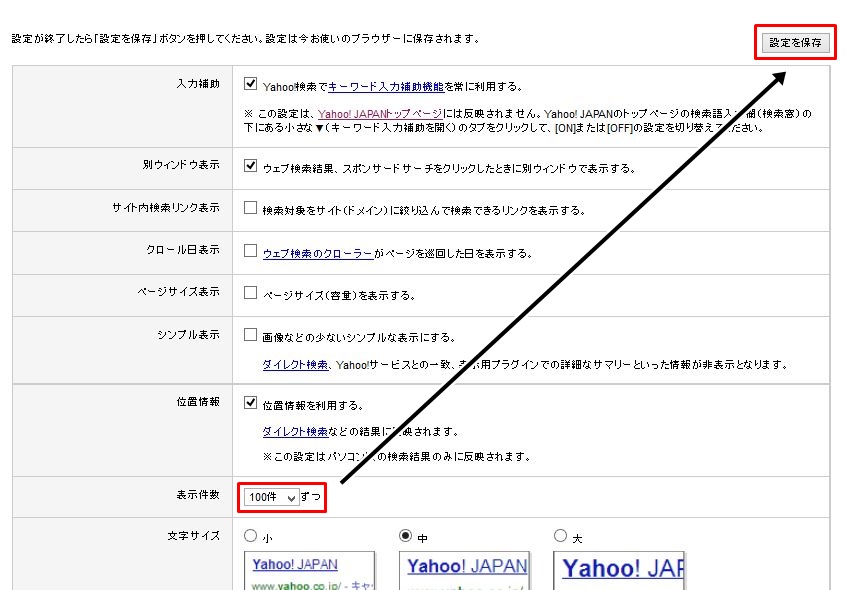
bingの検索設定の変更
bingの検索設定は、デフォルト設定では10件に設定されていますが、設定を変更することで最大で20件の表示することができます。
①bingにアクセスします
http://www.bing.com/
②
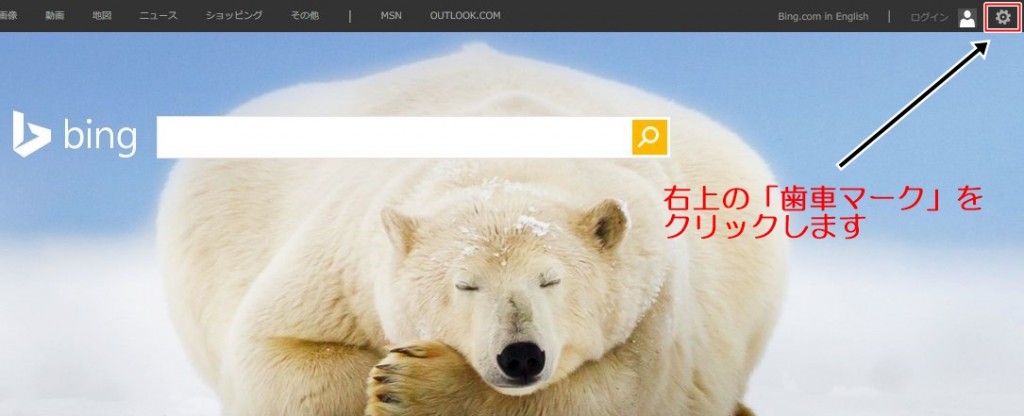
③
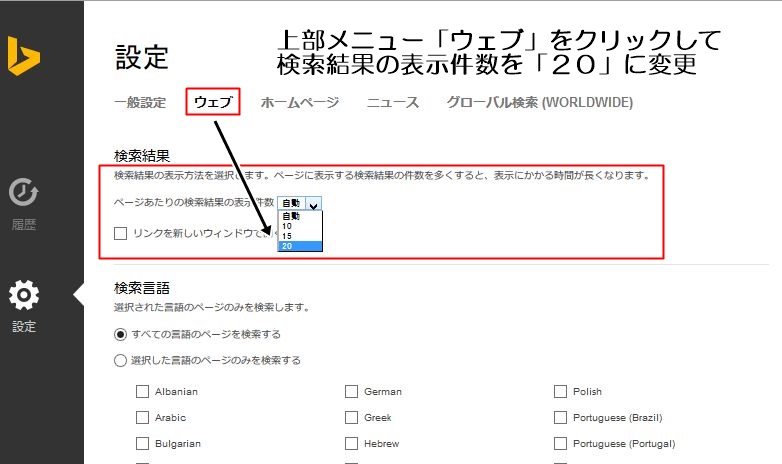
④
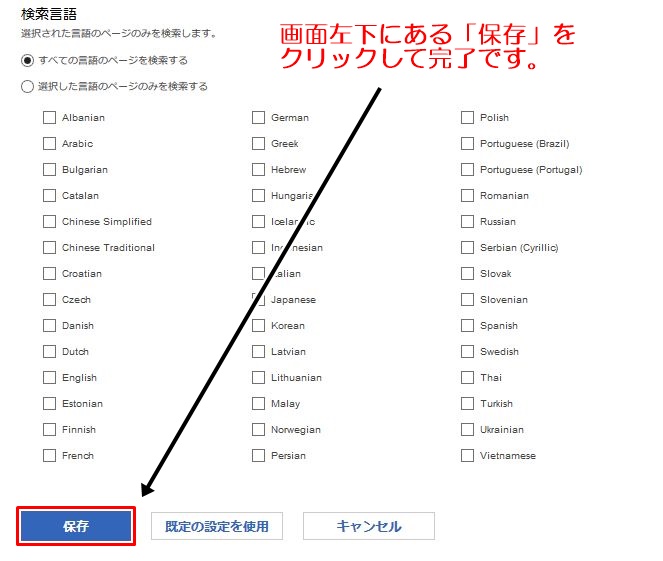
Googleの検索設定の変更
Google検索にてこれから紹介する設定変更を行うことで、
・検索結果が1ページで100位まで表示されるので見やすい
・検索結果からクリックしたページが別窓で開かれるので便利
というメリットがあります。
アフィリエイターさんにはおすすめの設定なのでお試しください。
Googleにアクセスします
http://www.google.co.jp/
↓

↓
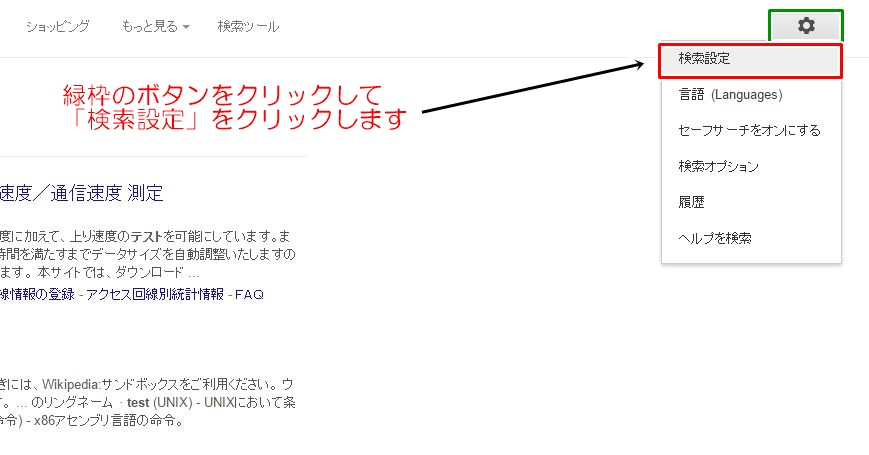
↓
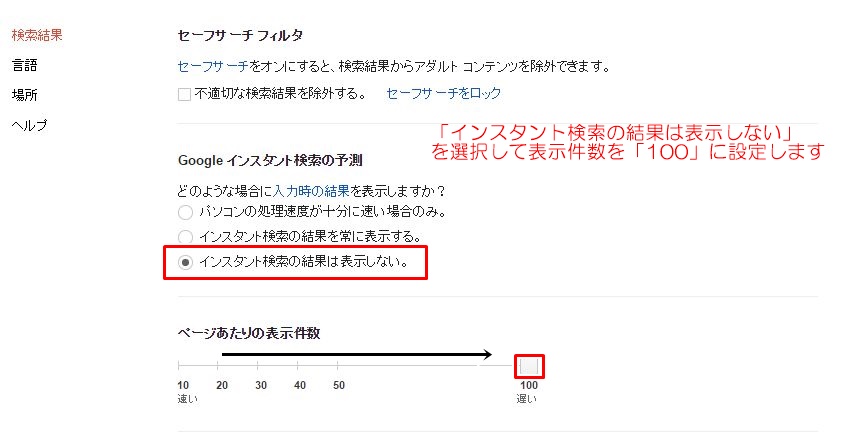
↓
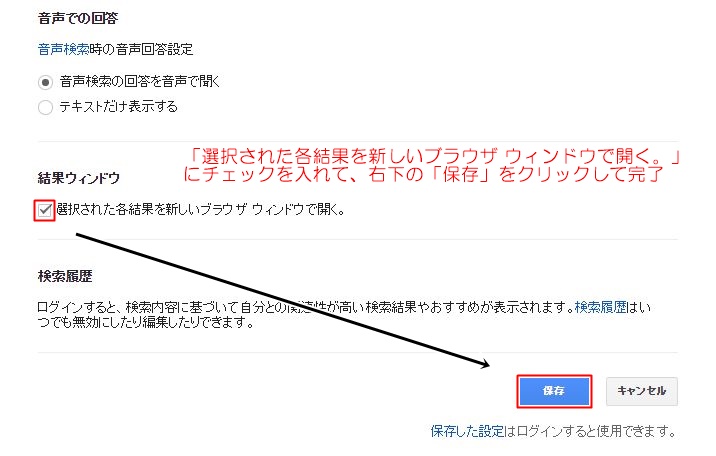
アフィリエイターに必須の検索設定!【パーソナライズドサーチ無効化設定】とは?
パーソナライズド検索(Personalized Search)という言葉を聞いたことがあるでしょうか?
これはGoogleで導入されている検索機能ですが、
わかりやすくいうと「個人向けに最適化された検索結果を表示させる機能」ということです。
この機能は、個人別によく見るサイトが自動的に検索結果で上の方に表示されてしまいます。
例えば、アフィリエイターで初心者の頃の笑い話でよくあるのですが、
友人から「俺のサイト、○○○ってキーワードでGoogleで1位だよ!」と言われて
調べてみると、私のパソコンでは1位になっていないということがあります。
これは友人のパソコンでは、自分のサイトを頻繁に表示させているために、
Google側で自動的に検索結果が最適化されてしまい、
自分のサイトが上位表示されるようになっていたということです。
この最適化をさせないためにする設定が、
パーソナライズドサーチの無効化設定です。
アフィリエイターにとっては個人に最適化された検索結果よりも、
Googleのデフォルトでの一般的な検索結果の方が参考になるため、
検索順位を調べる機会の多いアフィリエイターさんは必ず設定しておきましょう。
以下が手順となります。
パーソナライズドサーチの無効化設定のやり方(Google)
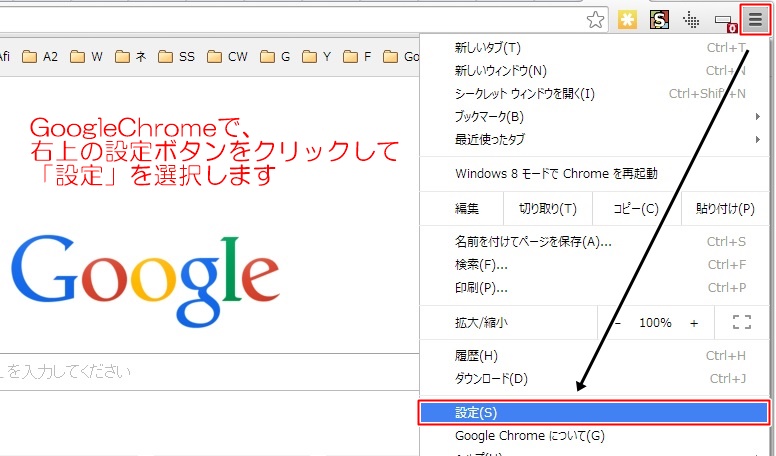
↓
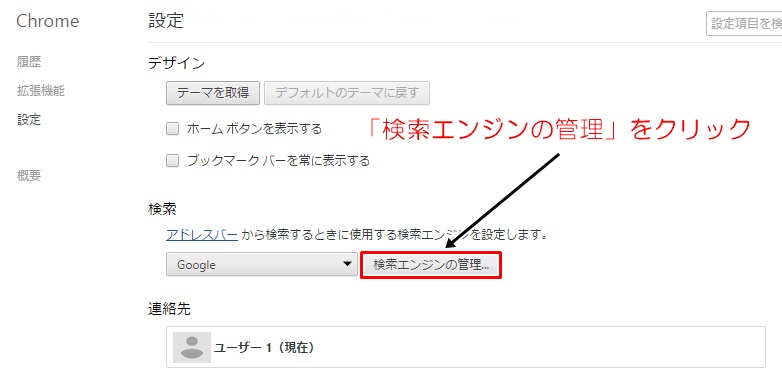
↓
設定画面が表示されるので、右側のスクロールバーで
一番下までスクロールさせると新しい検索設定用の入力窓があります。
各欄には以下の設定を行います。
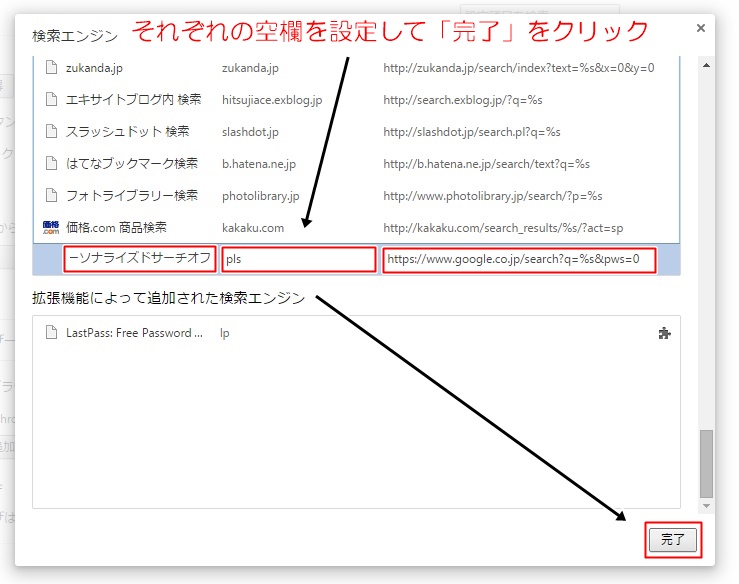
↓
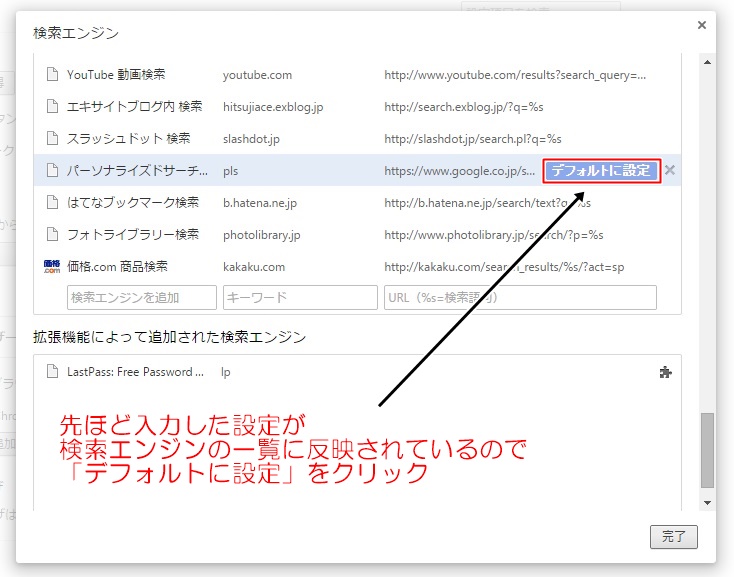
↓
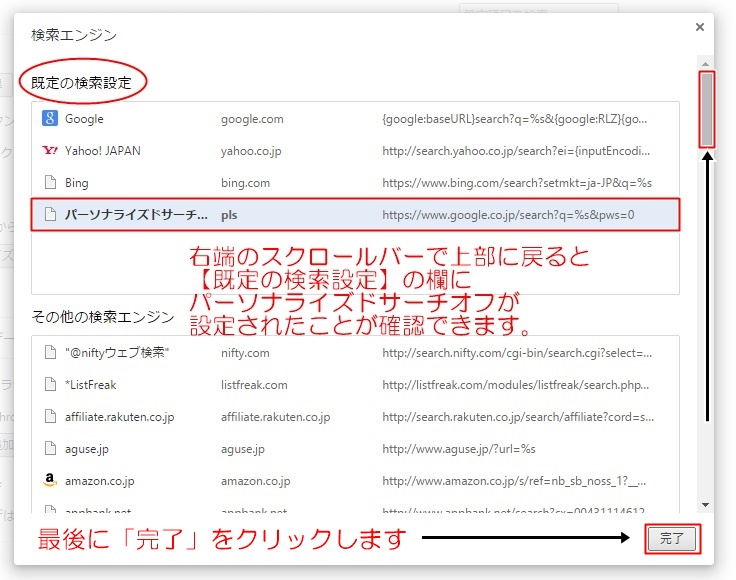
↓
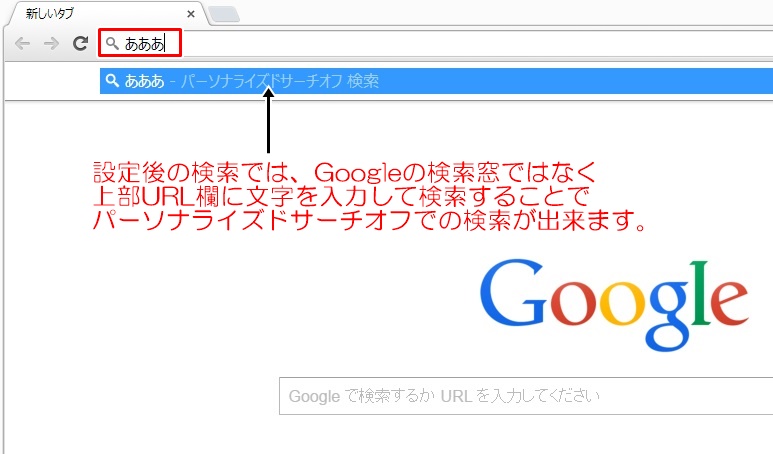
以上で、パーソナライズドサーチ無効化の設定が完了しました。
この機能を有効にするには、
必ずページ上部のURL表示欄にて検索ワードを入力して検索する
ということを忘れないようにしてください。
余談として、
Google Chromeのシークレットウインドウや
FireFoxのプライベートウインドウ機能では
デフォルト設定でパーソナライドサーチは無効化されている
と記載しているサイトも多いのですが、
これは実際に試したところ
シークレットウインドウでは、
パーソナライドサーチは無効化されませんでしたのでご注意ください。
それでは素敵な検索ライフをお楽しみください。